
Naviguer en mode privé ou incognito sur votre ordinateur peut être très pratique Non seulement pour le porno: Autres utilisations pour la navigation privée Non seulement pour le porno: Autres utilisations pour la navigation privée Le mode de navigation privée a beaucoup d'autres noms, y compris le mode incognito et "Navigation InPrivate" dans Internet Explorer. Certaines personnes se réfèrent au mode de navigation privée comme "mode porno", mais ce n'est pas seulement pour les accros du porno. Il peut ... Lire la suite. 4 façons dont vous pouvez être suivi en navigation privée 4 façons dont vous pouvez être suivi en navigation privée La navigation privée est privée dans 99% des cas, mais il existe plusieurs façons de la suivre. contourné, grâce aux extensions de navigateur et aux hacks. Certains d'entre eux n'ont même pas besoin de beaucoup de travail. En savoir plus, c'est un excellent moyen de vérifier la discrimination par les prix, de voir comment les pages se tournent vers le public et d'échapper à la bulle Internet en fonction de votre historique de navigation.
Si vous préférez rester en mode privé tout le temps, les navigateurs les plus populaires facilitent l'ouverture de votre navigateur en mode navigation privée.
Chrome (Windows)
Si vous voulez toujours ouvrir Chrome en mode privé Comment démarrer Google Chrome en mode navigation privée par défaut Comment démarrer Google Chrome en mode navigation privée par défaut Lire la suite, ce n'est pas aussi simple que de cocher une case. Au lieu de cela, vous allez devoir faire ce qui suit:
- Créez un raccourci pour Chrome sur votre bureau s'il n'en existe pas déjà un.
- Cliquez avec le bouton droit sur l'icône pour afficher le menu contextuel, puis cliquez sur Propriétés .
- Dans le champ Cible, ajoutez -incognito à la fin du texte. Vous l'ajouterez à la toute fin, avec un espace après le dernier guillemet.
- Cliquez sur OK
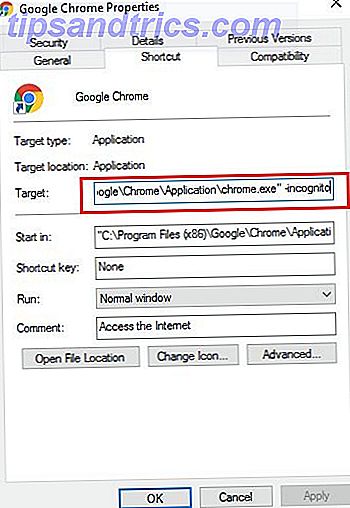
Maintenant, lorsque vous voulez ouvrir automatiquement Chrome en mode navigation privée, utilisez simplement ce raccourci. Cela ne fonctionnera pas si vous ouvrez Chrome autrement. Pour cette raison, vous souhaiterez probablement ajouter un raccourci vers Chrome sur votre bureau pour plus de commodité.
Si vous souhaitez annuler le paramètre, vous pouvez supprimer le raccourci ou revenir dans les propriétés et supprimer -incognito du champ Cible.
Firefox (Mac, Windows)
Firefox rend beaucoup plus facile d'ouvrir toujours votre navigateur en mode privé:
- Cliquez sur le menu hamburger et allez dans Options .
- Allez dans l'onglet Confidentialité et sous Historique sélectionnez Firefox ne se souviendra jamais de l'historique dans le menu déroulant.
Vous devrez redémarrer Firefox pour que les paramètres prennent effet.

Safari (Mac)
Safari, comme Firefox, rend super simple d'ouvrir toujours le navigateur en mode privé:
- Ouvrez Safari et allez dans Préférences (raccourci clavier Commande + Virgule).
- Dans l'onglet Général, dans le champ Safari s'ouvre avec, sélectionnez Une nouvelle fenêtre privée dans le menu déroulant.
Quittez Safari et ouvrez-le à nouveau et vous vous retrouverez en mode navigation privée.

Opéra (Windows)
Les utilisateurs d'Opera peuvent utiliser la même méthode que celle indiquée ci-dessus pour les utilisateurs de Chrome:
- Créez un raccourci Opera sur votre bureau s'il n'en existe pas déjà un.
- Cliquez avec le bouton droit sur l'icône et cliquez sur Propriétés .
- Dans le champ Cible, ajoutez -private à la fin du texte. Vous l'ajouterez à la toute fin, avec un espace après le dernier guillemet.
- Cliquez sur OK

Edge (Windows 10)
Malheureusement, il n'y a aucun moyen d'ouvrir automatiquement Edge en mode privé. Vous devrez ouvrir manuellement une fenêtre privée à chaque fois.
Conseils bonus pour Windows et Mac
Les utilisateurs Windows peuvent également cliquer avec le bouton droit sur l'icône de leur navigateur dans le menu Démarrer et ouvrir un onglet privé ou de navigation privée à partir de là. Cela fonctionne avec Chrome, Firefox, Safari et Opera. Vous pouvez également accéder à la même fonctionnalité en cliquant avec le bouton droit sur l'icône du navigateur dans la barre des tâches.

Les utilisateurs Mac peuvent cliquer avec le bouton droit sur l'icône dans le dock et cliquer sur Nouvelle fenêtre de navigation privée / privée .

Si vous voulez une expérience de navigation vraiment privée, vous pouvez envisager d'utiliser un outil comme Tor Really Private Browsing: Un Guide de l'utilisateur non officiel de Tor Really Private Browsing: Un Guide de l'utilisateur non officiel de Tor Tor fournit vraiment anonyme et introuvable navigation et messagerie, comme ainsi que l'accès à ce qu'on appelle "Deep Web". Tor ne peut vraisemblablement être brisé par aucune organisation sur la planète. Lire la suite à la place.
Préférez-vous utiliser le mode privé ou simplement naviguer régulièrement? Avez-vous des conseils ou astuces pour une navigation en toute sécurité? Faites le nous savoir dans les commentaires.
Crédit d'image: Rawpixel.com via Shutterstock



